
ในการเรียนการสอนนี้เกี่ยวกับสิ่งที่ต้องทำถ้าคุณพยายามเปิดแฟลชไดรฟ์ USB หรือไดรฟ์อื่นใน Windows คุณจะเห็นข้อความที่คุณถูกปฏิเสธการเข้าถึงและตำแหน่งไม่พร้อมใช้งาน ข้อกำหนดที่จำเป็นเพื่อให้คุณสามารถทำตามขั้นตอนด้านล่าง - ความพร้อมใช้งานของสิทธิ์ผู้ดูแลระบบในระบบโดยไม่มีพวกเขามันจะไม่ทำงาน หากคุณตรงกันข้ามคุณต้อง จำกัด การเข้าถึงไดรฟ์ USB เกี่ยวกับที่นี่: วิธีห้ามการใช้แฟลชไดรฟ์และไดรฟ์ USB อื่น ๆ ใน Windows
เปิดใช้งานการเข้าถึงแฟลชไดรฟ์และไดรฟ์ USB อื่น ๆ ในเครื่องมือแก้ไขนโยบายกลุ่มโลคัล

หากติดตั้งคอมพิวเตอร์ของคุณใน Windows 10, 8.1 หรือ Windows 7 Professional, องค์กรหรือสูงสุดคุณสามารถใช้วิธีแก้ไขปัญหาโดยใช้โปรแกรมแก้ไขนโยบายกลุ่มโลคัล สำหรับฉบับที่บ้านให้ไปที่วิธีต่อไป
ขั้นตอนในการแก้ไข "ไม่พร้อมใช้งาน" สำหรับไดรฟ์ USB จะเป็นดังนี้:
- กดปุ่ม Win + R บนแป้นพิมพ์ป้อน gpedit.msc แล้วกด Enter Editor นโยบายกลุ่มท้องถิ่นเปิดขึ้น
- ไปที่การกำหนดค่าคอมพิวเตอร์ - เทมเพลตการดูแลระบบ - ระบบ - การเข้าถึงอุปกรณ์ที่น่าจดจำที่ถอดออกได้
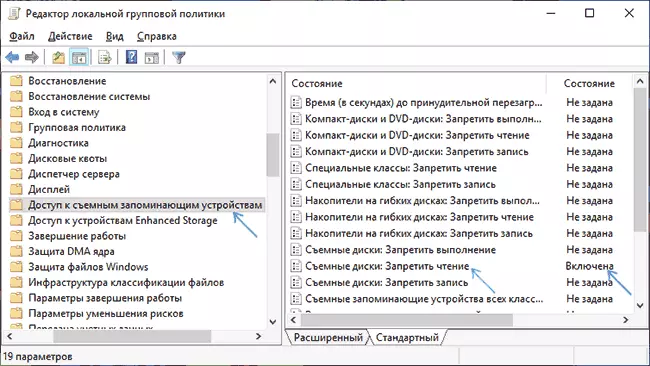
- ในด้านขวามือของหน้าต่างตัวแก้ไขดู: ไม่ว่าจะมีนโยบายใด ๆ ในคอลัมน์ "สถานะ" ซึ่งรวมอยู่ใน "รวม"
- หากมีอยู่ให้คลิกสองครั้งที่พวกเขาและติดตั้ง "ไม่ได้ระบุ" หรือ "ปิดใช้งาน" ใช้การตั้งค่า
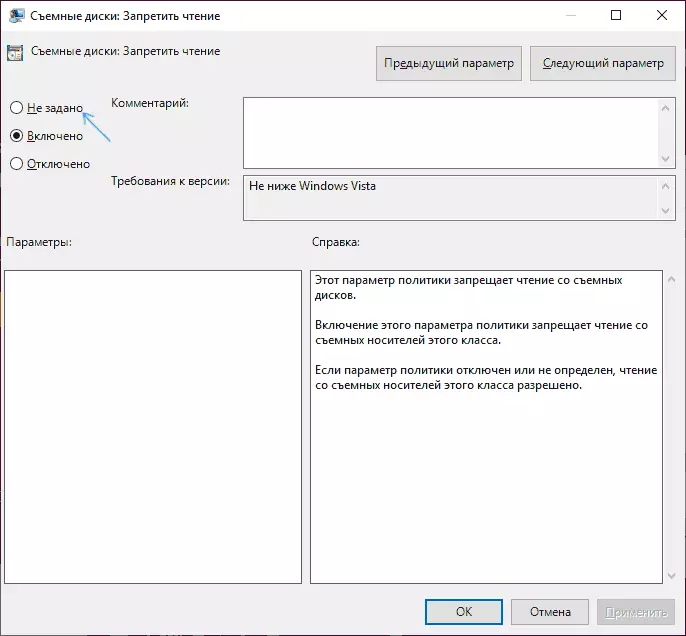
- ทำซ้ำขั้นตอนที่ 2-4 ในส่วนย่อยที่คล้ายกันใน "การกำหนดค่าผู้ใช้"
ตามกฎแล้วการรีบูตหลังจากการกระทำเหล่านี้ไม่จำเป็น: การเปลี่ยนแปลงมีผลบังคับใช้ทันที แต่ไดรฟ์จะต้องถูกลบออกและปรากฏขึ้นอีกครั้งในคอมพิวเตอร์หรือแล็ปท็อปหลังจากดำเนินการตั้งค่า
ปลดล็อกการเข้าถึงดิสก์ที่ถอดออกได้โดยใช้ Registry Editor
หากคุณมีหน้าต่าง Windows ในคอมพิวเตอร์ของคุณคุณสามารถเข้าถึงแฟลชไดรฟ์ได้โดยปลดล็อคในตัวแก้ไขรีจิสทรี:
- กดปุ่ม Win + R บนแป้นพิมพ์ให้ป้อน regedit แล้วกด ENTER
- ในคีย์รีจิสทรีที่เปิดขึ้นไปที่ sectionhkey_local_machine \ software \ policies \ Microsoft \ Windows \
- ตรวจสอบว่ามีส่วนย่อย (โฟลเดอร์ด้านซ้าย) ด้วยชื่อ removableStorageVices หากเป็นคลิกที่ปุ่มเมาส์ขวาแล้วเลือกลบ

- ทำซ้ำขั้นตอนที่ 2-3 ใน sectionhkey_current_user \ software \ policies \ Microsoft \ Windows \
การรีบูตหลังจากการกระทำเหล่านี้มักไม่จำเป็น แต่แฟลชไดรฟ์ (หรือฮาร์ดดิสก์ภายนอก) จะต้องปิดใช้งานแล้วเชื่อมต่อเพื่อเข้าถึง
คำแนะนำด้านบนเคสจะถูกพิจารณาเมื่อเกิดนโยบาย Windows หากคุณมีกรณีที่แตกต่างให้อธิบายในความคิดเห็นในรายละเอียด: ภายใต้เงื่อนไขและการกระทำใด ๆ ที่ข้อความปรากฏขึ้นและสิ่งที่แน่นอนมันถูกระบุและฉันจะพยายามบอกสิ่งที่ต้องทำ
